Редактирование виртуального объекта
Под фейд-дисплеем расположен ряд кнопок вида кривой фейда (Curve shape buttons).
Фактически эти кнопки выполняют функцию быстрого вызова фирменных пресетов кривых фейда.
Собственные пресеты можно сохранить в секции Presets.
Кнопка Store сохраняет пресет под названием Preset N (где N – номер пресета). Для переименования нужно выбрать пресет в раскрывающемся списке, затем щелкнуть на его названии и ввести имя с клавиатуры, завершив процесс нажатием клавиши Enter.
Кнопка As Default сохраняет кривую фейда как пресет по умолчанию для тех объектов, где манипуляторы фейда пока не смещались, а также для всех вновь созданных объектов.
Если применить команду Audio › Remove Fades, удаляющую кривые фейда с выделенных объектов Audio Events, то последующее смещение манипуляторов фейда этих же объектов создаст кривую по умолчанию.
Кнопки Apply (Применить) и ОК (Применить и закрыть) сохраняют результаты редактирования в окнах Fade In/Out:.
Функция Crossfade работает аналогичным образом: в папке Fades создается (вычисляется) новый звуковой файл, равный длине зоны кроссфейда, и переназначается ссылка. Рассмотрим функцию Crossfade более детально.
В самом простом случае выделенные объекты Audio Events должны иметь область перекрытия. Кроссфейд создается в области перекрытия командой Audio › Crossfade (клавиша Х) (рис. 2.89).
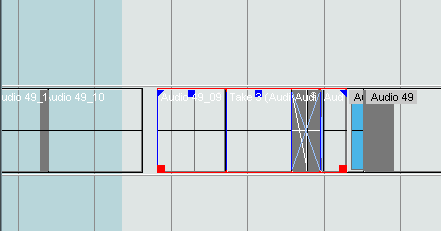
Рис. 2.89. Кроссфейд в области перекрытия объектов
В более сложном случае кроссфейд может быть выполнен на объектах, имеющих размер внутренней ссылки меньший, чем Audio Clip. Манипуляторы с номерами 1 или 2 (см. рис. 2.84) должны быть смещены (то есть объект "подрезан"). Тогда для двух соседних объектов может быть выполнен кросс-фейд с автоматическим изменением границ на длину зоны кроссфейда, установленную по умолчанию в диалоговом окне Crossfade: (об этом ниже) (рис. 2.90).
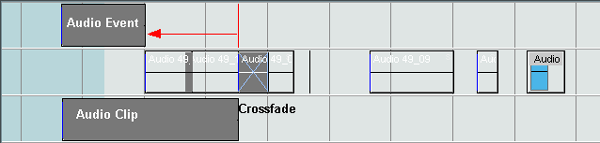
Рис. 2.90. Кроссфейд при перекрытии аудиоклипов
На рис. 2.90 показан размер глобальной ссылки Audio Clip и укороченный размер внутренней ссылки Audio Event. Два соседних объекта с укороченным размером внутренней ссылки образуют кроссфейд после выполнения команды Audio › Crossfade. Важно отметить, что размер внутренней ссылки должен быть укорочен по отношению к глобальной ссылке со стороны прилегающих границ объектов.
— Регулярная проверка качества ссылок по более чем 100 показателям и ежедневный пересчет показателей качества проекта.
— Все известные форматы ссылок: арендные ссылки, вечные ссылки, публикации (упоминания, мнения, отзывы, статьи, пресс-релизы).
— SeoHammer покажет, где рост или падение, а также запросы, на которые нужно обратить внимание.
SeoHammer еще предоставляет технологию Буст, она ускоряет продвижение в десятки раз, а первые результаты появляются уже в течение первых 7 дней. Зарегистрироваться и Начать продвижение
Параметры кроссфейда можно редактировать в диалоговом окне Crossfade: (рис. 2.91). Для этого нужно выделить один или два объекта с кроссфейдом и повторно выполнить команду Audio › Crossfade (клавиша Х). Другой способ – дважды щелкнуть в зоне кроссфейда.
